学习《PyQt4入门指南 PDF中文版.pdf 》笔记
使用布局类别方式的布局管理器比绝对定位方式的布局管理器更加灵活实用。它是窗口部件的重要布局管理方式。最基本的布局方式是QHBoxLayout和QVBoxLayout方式,分别将窗口部件水平和垂直排列。
假设我们要讲两个按钮放在窗口的右下角。为创建该布局,我们需要实用一个水平的Box和一个垂直的Box,另外为了创建必须的空白空间,我们还需要添加一个伸缩间隔元素(stretch factor)。
<span style="font-size:14px;">#!/usr/bin/python
# boxlayout.py
from PyQt5.QtWidgets import QApplication, QPushButton, QHBoxLayout, QVBoxLayout
from PyQt5 import QtWidgets
class Boxlayout(QtWidgets.QWidget):
def __init__(self, parent= None):
QtWidgets.QWidget.__init__(self)
self.setWindowTitle('box layout')
ok = QPushButton('OK')
cancel = QPushButton('Cancel')
hbox = QHBoxLayout()
hbox.addStretch(1)
hbox.addWidget(ok)
hbox.addWidget(cancel)








 本文是学习《PyQt4入门指南》的笔记,重点介绍了如何使用Box布局管理器进行窗口部件的灵活布置。通过创建QHBoxLayout和QVBoxLayout,结合伸缩间隔元素,实现将OK和Cancel按钮放置在窗口右下角的效果。首先创建两个按钮,然后建立一个水平布局,添加伸缩间隔和按钮,接着创建垂直布局并加入水平布局,最后将垂直布局设为主布局。
本文是学习《PyQt4入门指南》的笔记,重点介绍了如何使用Box布局管理器进行窗口部件的灵活布置。通过创建QHBoxLayout和QVBoxLayout,结合伸缩间隔元素,实现将OK和Cancel按钮放置在窗口右下角的效果。首先创建两个按钮,然后建立一个水平布局,添加伸缩间隔和按钮,接着创建垂直布局并加入水平布局,最后将垂直布局设为主布局。
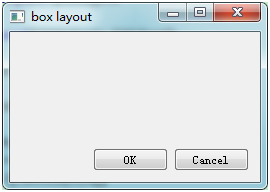
 最低0.47元/天 解锁文章
最低0.47元/天 解锁文章















 203
203

 被折叠的 条评论
为什么被折叠?
被折叠的 条评论
为什么被折叠?








